Как настроить выгрузку отчетов в нужном мне формате Excel?
В системе Jeffit существует возможность создавать собственные шаблоны отчетов в Excel. Для этого необходимо перейти в Настройки -> Шаблоны Excel:
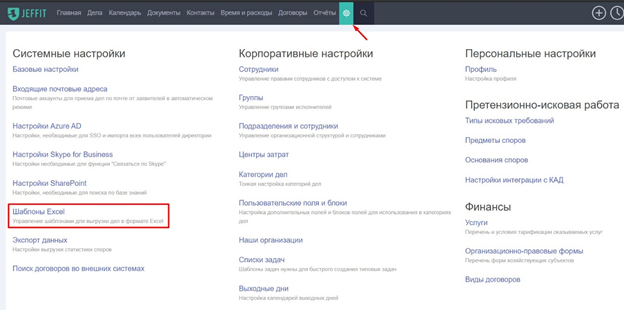
В системе есть уже готовые шаблоны, которые можно выбирать при выгрузке информации по делам, при необходимости их можно сделать недоступными для выбора (отключив тумблер «Доступен»):
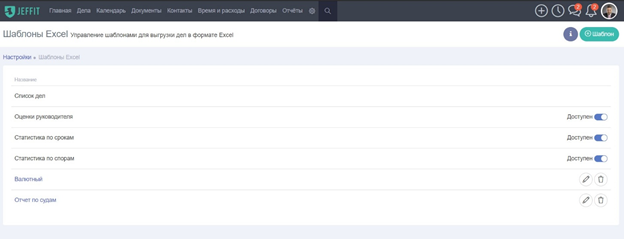
Для того чтобы создать собственный шаблон отчета в Excel, необходимо:
- Создать новый документ в Excel
- Заполнить шапку отчета (заголовки столбцов для вертикального формата отчета и строк для горизонтального формата отчета)
3. Указать смарт-метки для каждого столбца.
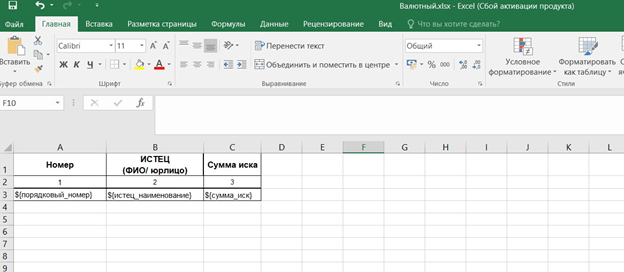
Для того чтобы узнать названия смарт-меток для полей Jeffit, знак справки ⓘ в разделе Шаблоны Excel:
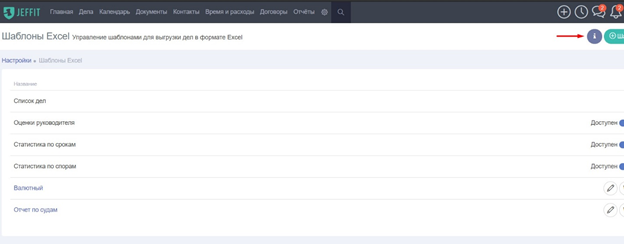
Для того чтобы узнать названия смарт-меток для пользовательских полей Jeffit (т.е. тех полей, которые были добавлены в карточку дела Вами) необходимо перейти в Настройки -> Пользовательские поля и блоки и выбрать/задать по необходимым полям имя смарт-меток. Поле смарт-метка есть в карточке каждого пользовательского поля.
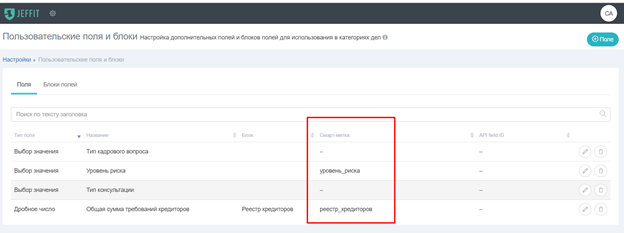
Внимание! Между шапкой отчета и смарт-метками не должно быть пустых строк/столбцов.
Готовый шаблон отчета необходимо добавить в систему:
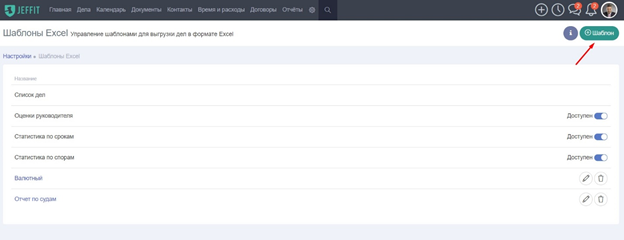
Добавляем, указывая название шаблона, так же сразу активируем тумблер «Доступен»:
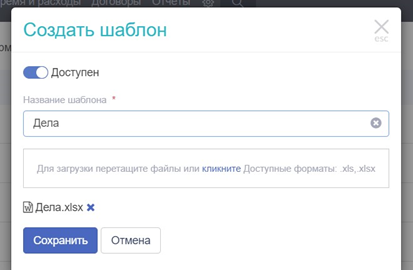
Созданный шаблон сразу отображается в списке шаблонов:
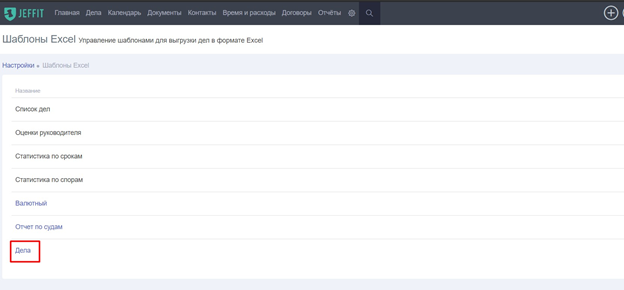
Для того, чтобы сделать выгрузку дел по созданному шаблону, необходимо перейти во вкладку Дела, установить нужный фильтр:
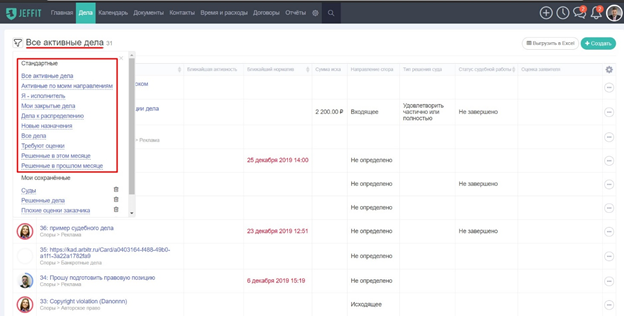
После настройки фильтра, можно выгрузить в excel по шаблону:
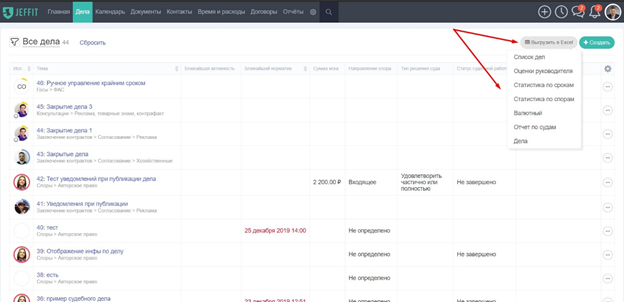
Сервис поддержки клиентов работает на платформе UserEcho

